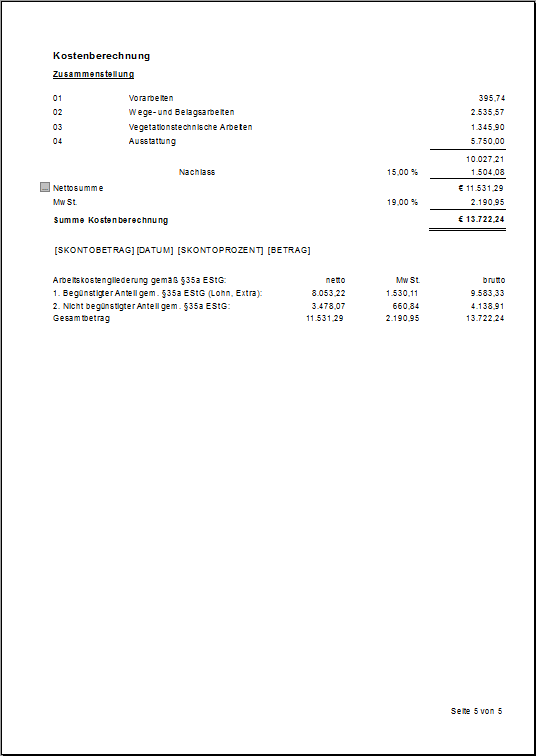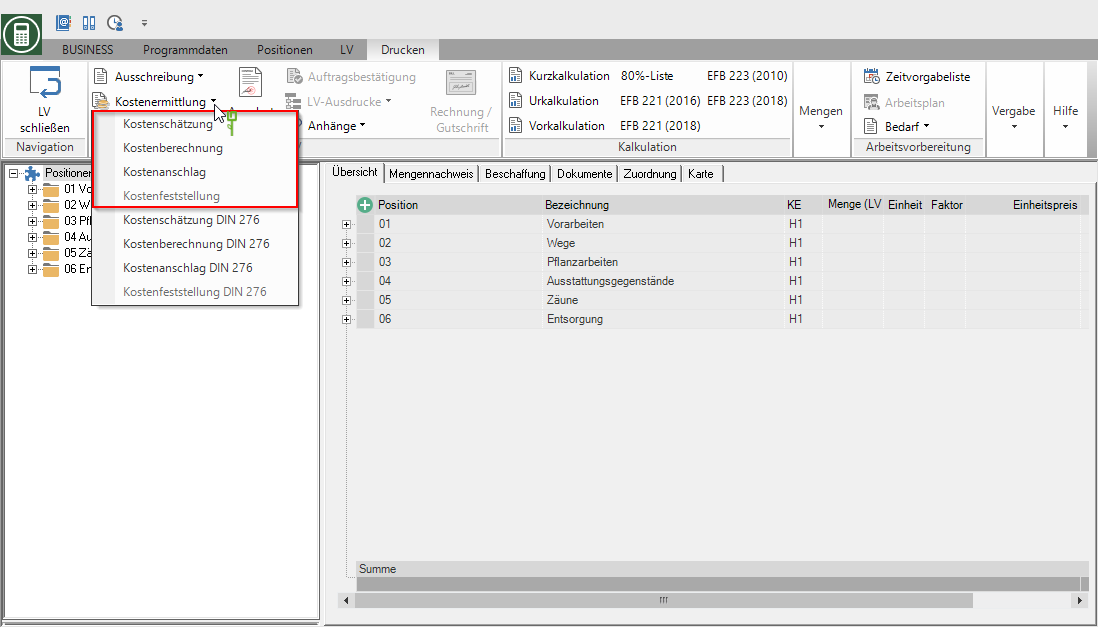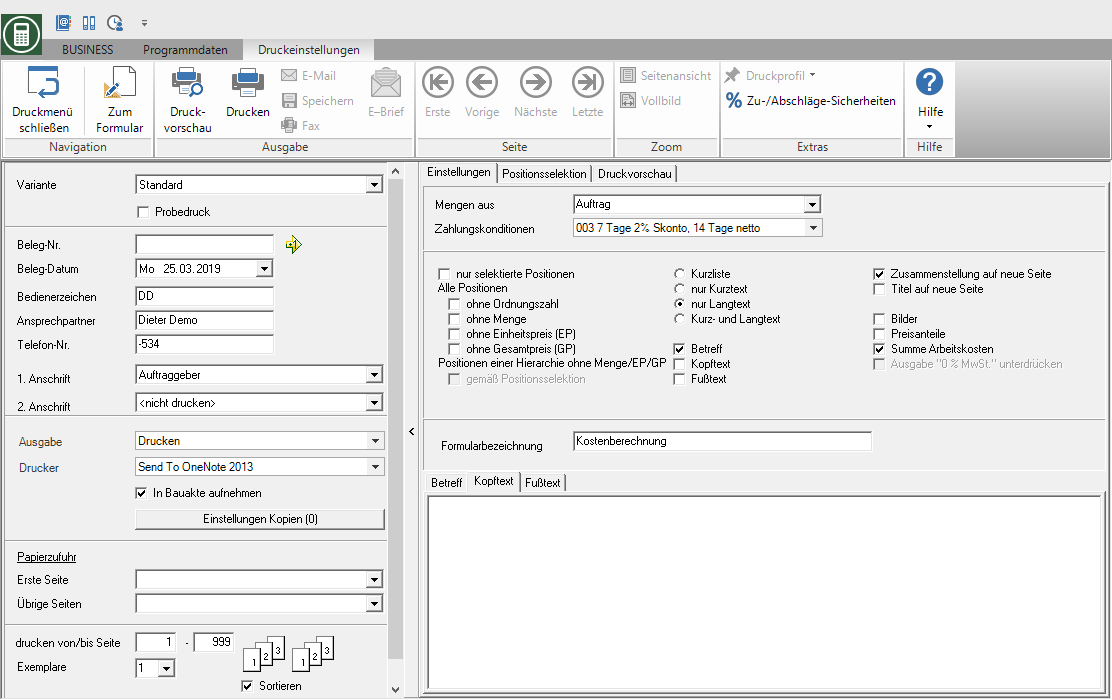Inhoudsopgave
Druk kostenberekeningen af zonder DIN 276 kostengroepen
Beschrijving
Kostenbepalingen dienen als basis voor kostenbeheersing, voor planning, toekenning en implementatiebeslissingen en voor bewijs van gemaakte kosten. Het type en de details van de kostenbepaling zijn afhankelijk van de status van planning en uitvoering. De nauwkeurigheid van de kostenberekening neemt toe met de voortgang van het project.
Toepassing
Indien u voor uw bouwproject geen kostengroepen volgens DIN 276 gebruikt, vindt u deze in het menu binnen de artikelverwerking het drukken in het keuzemenu Kostprijsberekening De uitdrukkingen Kostenraming, Kosten berekening, Kostenraming en Kostenbepaling beschikbaar.
De afdrukken van de kostenberekening zijn identiek van structuur en verschillen alleen in de vormaanduiding. Afhankelijk van de voortgang van het project en de nauwkeurigheid van de kostenberekening, schrijft u uw positieteksten en maakt, berekent of berekent u uw prijzen.
Afdrukinstellingen
Maak de volgende instellingen:
variant
Voor elk formulier kunt u de ontwerper gebruiken om verschillende te maken Print varianten vorm. Wanneer u het afdrukmenu voor de eerste keer opent, worden de varianten die u instelt voor de formulieren voor kostenraming, kostenberekening, kostenraming of kostenbepaling vooraf toegewezen. Door te klikken  selecteer de variant die u voor de afdruk wilt gebruiken.
selecteer de variant die u voor de afdruk wilt gebruiken.
Test print
Deze variant maakt het mogelijk het formulier af te drukken. Er worden geen inschrijvingen of boekingen gemaakt door middel van een testafdruk. Om te voorkomen dat een proefafdruk als officieel document wordt doorgegeven, wordt de afdruk in de formulierbeschrijving gemarkeerd als proefafdruk. Bewijzen zijn niet opgenomen in het DATAflor Bouwdossier ingediend.
Document nummer.
Om bij latere aanvragen een exact onderscheid te kunnen maken tussen deze en andere kopieën, kan hier een documentnummer worden toegekend. Een documentnummer kan handmatig worden ingevoerd met een willekeurige waarde, mits deze nog niet bestaat.
Document datum
Het programma vult automatisch alle datumvelden in met de systeemdatum. Dit kan op elk moment handmatig worden gewijzigd. Door te klikken  er wordt een kalender geopend, waardoor het gemakkelijker wordt om datums te selecteren.
er wordt een kalender geopend, waardoor het gemakkelijker wordt om datums te selecteren.
Operator teken
Het operatorsymbool moet een afkorting zijn van de naam van de werknemer die verantwoordelijk is voor deze LV. Dit kunnen bijvoorbeeld de eerste twee letters van de achternaam zijn of de initialen van de werknemer. Het programma voert hier de operatorcode van de aangemelde gebruiker in, die wordt opgeslagen in Adres manager wordt opgeslagen in de gebruikersgegevens.
Contact
Vul hier de volledige naam in van de medewerker die de contactpersoon is voor alle vragen. Het programma voert hier de naam van de ingelogde gebruiker in, die zich in het Adres manager wordt opgeslagen in de gebruikersgegevens.
Telefoonnummer.
Als deze medewerker een eigen doorkiesnummer heeft en u wilt voorkomen dat de klant voor vragen via de telefooncentrale moet, dan kunt u hier het directe doorkiesnummer van de medewerker afdrukken. Het programma heeft hier het telefoonnummer. van de ingelogde gebruiker, die is opgeslagen in Adres manager wordt opgeslagen in de gebruikersgegevens.
Definieer in de programmaparameter Pre-toewijzing van processor in LV-afdrukkenof de velden operatorreferentie, contactpersoon en telefoonnummer. met de gegevens van de geregistreerde gebruiker of de verkoper / sitebeheerder die is ingevoerd voor de LV, worden vooraf toegewezen.
1. Adres
Het programma stelt automatisch het adres van de klant voor. U kunt de kostenberekening echter ook opsturen naar het adres van het project of de aannemer.
2. Adres
Automatisch niet afdrukken is vooraf ingesteld voor het 2e adres. Als u een tweede adres wilt kiezen, neem dit dan over uit de lijst.
editie
Door te klikken  kies of u de kostenberekening wilt afdrukken of als een Fax of E-mail willen verzenden.
kies of u de kostenberekening wilt afdrukken of als een Fax of E-mail willen verzenden.
printer
Door te klikken  kies de printer die u wilt gebruiken om af te drukken. Alleen printers die onder Windows zijn geïnstalleerd, zijn beschikbaar voor selectie. De standaardinstelling is de printer die u heeft opgeslagen voor de geselecteerde printvariant.
kies de printer die u wilt gebruiken om af te drukken. Alleen printers die onder Windows zijn geïnstalleerd, zijn beschikbaar voor selectie. De standaardinstelling is de printer die u heeft opgeslagen voor de geselecteerde printvariant.
Opnemen in bouwdossier
Zet hier in  als je een licentie hebt voor de DATAflor DMS en de kostenraming als document willen opslaan.
als je een licentie hebt voor de DATAflor DMS en de kostenraming als document willen opslaan.
Papierinvoer
Als uw printer meerdere papierladen biedt, selecteert u door op te klikken  de sleuf van waaruit het papier wordt gebruikt voor het afdrukken. De ladeselectie die u heeft opgeslagen voor de geselecteerde printvariant is standaard ingesteld.
de sleuf van waaruit het papier wordt gebruikt voor het afdrukken. De ladeselectie die u heeft opgeslagen voor de geselecteerde printvariant is standaard ingesteld.
afdrukken van / naar pagina
Hier kunt u aangeven welke pagina's moeten worden afgedrukt. Wijzig dit veld niet als u de volledige catalogus wilt afdrukken.
Kopieën
Indien u meerdere exemplaren van de kostenraming nodig heeft, vul dan hier het gewenste aantal in.
sorteren
De groeperingsfunctie is beschikbaar voor LV-afdrukken. De uitvoer van meerdere exemplaren, bijv. Van een aanbieding, kan worden gesorteerd (pagina 1,2,3, ..; pagina 1,2,3, ...) of gegroepeerd (pagina 1,1,1; pagina 2,2,2 , 3,3,3; pagina XNUMX, XNUMX; pagina ... ..).
Verwijderen om de afgiftemethode te wijzigen  of zet
of zet  Vink het vakje aan door met de muisknop te klikken. U kunt deze functie gebruiken als u bijvoorbeeld papiersets voor de laserprinter uit uw printer haalt, die zorgen voor 3 exemplaren op verschillende papierkleuren.
Vink het vakje aan door met de muisknop te klikken. U kunt deze functie gebruiken als u bijvoorbeeld papiersets voor de laserprinter uit uw printer haalt, die zorgen voor 3 exemplaren op verschillende papierkleuren.
Instellingen tabblad
Activeer de betreffende optie door het vakje aan te vinken  .
.
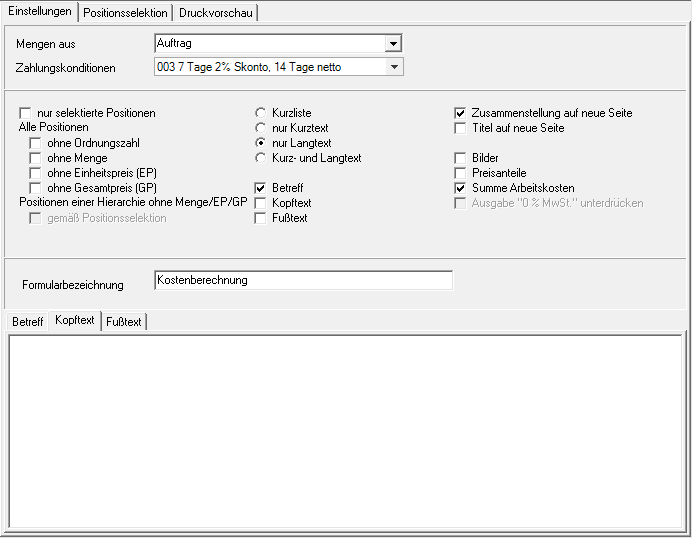
Betalingsvoorwaarden
Selecteer de betalingsconditie die u voor de afdruk wilt gebruiken. Het is de Betalingsvoorwaarden preset, die bij de cursus wordt gedeponeerd. Is er een voor de LV Betalingsvoorwaardengroep gedefinieerd, is er geen betalingsconditie vooraf ingesteld.
alleen geselecteerde posities
Alleen de posities die op het register staan, worden getoond Positie selectie geselecteerd, afgedrukt.
Alle posities
Zet de voor de betreffende functie  , worden alle items van de LV gedrukt zonder rangnummer, aantal, eenheidsprijs of totale prijs.
, worden alle items van de LV gedrukt zonder rangnummer, aantal, eenheidsprijs of totale prijs.
Met de optie zonder rangtelwoord alle teksten worden vanaf de linkermarge afgedrukt. Door de tekstbreedte op te geven, kunt u bepalen tot welke breedte de uit te voeren tekst moet worden afgedrukt.

Korte lijst
Alleen de eerste regel van de korte tekst wordt afgedrukt.
alleen korte tekst
U kunt korte en lange tekst onafhankelijk van elkaar invoeren. Selecteer deze optie om alleen de korte teksten af te drukken.
In de programmaparameter Kopieer het aantal regels lange tekst naar korte tekstt Geef aan hoeveel regels van de lange tekst automatisch naar de korte tekst worden gekopieerd als er alleen lange tekst beschikbaar is voor het item.
alleen lange tekst
U kunt onafhankelijk van elkaar korte en lange tekst invoeren. Selecteer deze optie om alleen de lange teksten af te drukken.
Korte en lange tekst
U kunt korte en lange tekst onafhankelijk van elkaar invoeren. Selecteer deze optie om beide teksten op de afdruk te gebruiken.
Onderwerp van het bericht / Koptekst / Voettekst
Die op de tabbladen Onderwerp van het bericht, Koptekst of Voettekst ingevoerde teksten worden ook uitgevoerd. Bij het voor het eerst openen van het printmenu voor een cursus zijn de kop- en voetteksten vooraf ingevoerd die je kunt gebruiken in de formulierenmanager voor Formulier Kostenraming hebben gestort.
Je bent verantwoordelijk voor het tekstontwerp editor sowie Tekstvariabelendie automatisch worden gevuld door het programma.
Compilatie op een nieuwe pagina
De samenvatting van de hiërarchietotalen wordt op een aparte pagina afgedrukt.
In de programmaparameter Druk de compilatie altijd af op een nieuwe pagina u kunt aangeven dat deze optie altijd vooraf is ingesteld.
Hiërarchie op een nieuwe pagina
Om visuele redenen kan bij het wijzigen van de titel een nieuwe pagina worden gestart.
foto's
Die op de foto's Afbeeldingen die aan het artikel / de hiërarchie zijn toegevoegd en voor afdrukken zijn geselecteerd, worden voor elk artikel tussen de servicebeschrijving en de regel aantal / prijs afgedrukt.
Prijsaandelen
De afdruk vindt plaats met de aanduiding van de koersaandelen.
Som van arbeidskosten
De afdruk wordt gemaakt met een opgave van de arbeidskosten.
In de programmaparameter Standaarduitvoer Som van arbeidskosten u kunt aangeven dat de optie Totale loonkosten in de aanbieding en het afdrukken van facturen vooraf is toegewezen aan klanten met het adrestype 'Persoon'.
Uitgang "0% BTW" onderdrukken
Met LV volgens §13b UStG kunt u de uitvoer van de regel "VAT 0,00%" onderdrukken.
In de programmaparameter Tekst van het biedingsbedrag deponeer de tekst die wordt afgedrukt voor het totaal.
Formulier naam
Wanneer u het afdrukmenu voor de eerste keer opent, is de formuliernaam vooraf toegewezen die u in de formulierenmanager hebt opgeslagen voor de formulieren kostenraming, kostenberekening, kostenraming of kostenbepaling. Om een andere formuliernaam voor de afdruk te gebruiken, voert u de naam hier in.
Tabblad Artikelselectie
Alle artikelen en hiërarchieën van de LV worden weergegeven met artikelnummer, artikelidentificatie, korte tekst, aantal en maateenheid. De kolommen prijs en bedrag evenals de sommen van de hiërarchieën en het totaal worden gevuld volgens de geselecteerde selectie.
Om de items die u wilt afdrukken te markeren, plaatst u vóór het item in de eerste kolom  . Invoegen vóór een hiërarchieniveau
. Invoegen vóór een hiërarchieniveau  , worden alle ondergeschikte items geselecteerd. Voor een snelle selectie van de posities zijn ook voorbij
, worden alle ondergeschikte items geselecteerd. Voor een snelle selectie van de posities zijn ook voorbij  en wahl_aufhaben.gif_nolink de functies Selecteer alles sowie Annuleer verkiezingen beschikbaar.
en wahl_aufhaben.gif_nolink de functies Selecteer alles sowie Annuleer verkiezingen beschikbaar.
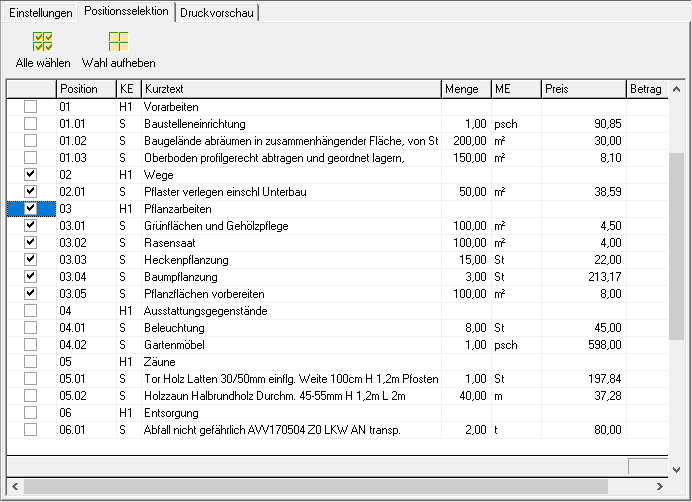
Afdrukvoorbeeld en afdrukken
Nadat u alle benodigde informatie voor uw afdruk heeft ingevoerd, klikt u in het menu Afdrukinstellingen auf  om een afdrukvoorbeeld te zien. Stuur de afdruk naar de printer door op te klikken
om een afdrukvoorbeeld te zien. Stuur de afdruk naar de printer door op te klikken  of gebruik de toetsencombinatie Ctrl + P.
of gebruik de toetsencombinatie Ctrl + P.
Voorbeelduitdrukking:
eerste pagina
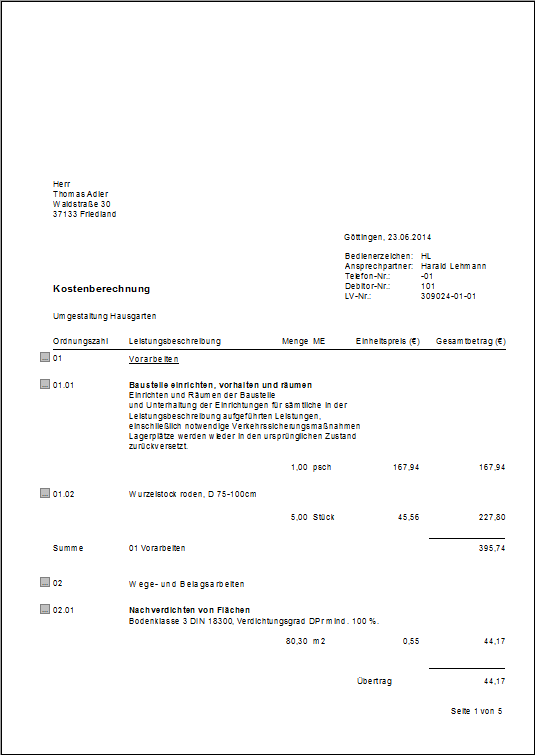
laatste pagina